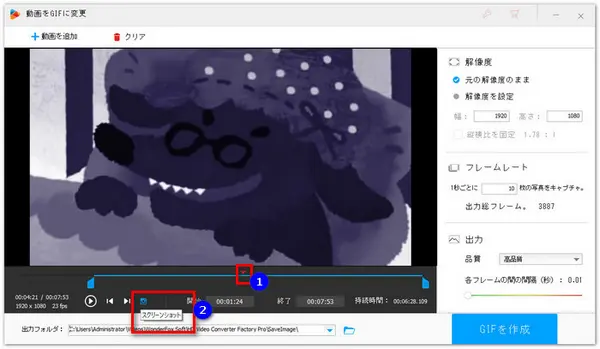
MOVは、Apple社が開発した動画フォーマットで、iPhoneやiPadなどのApple製品で撮影した動画は通常、MOV形式で保存されます。一方、JPEGは画像フォーマットの一種で、JPGとも呼ばれます。拡張子には「.jpg」と「.jpeg」の2種類がありますが、一般的には「.jpg」の方がよく使われています。
では、写真のスライドショーやYouTubeのサムネイルなどを作成するために、MOV動画の特定のフレームをJPEG形式で保存したいと思ったことはありませんか?今回は、Windows 10でMOVファイルをJPEG(JPG)画像に変換する方法をご紹介します。
合わせて読みたい:動画から静止画を切り出す、YouTubeサムネイルをダウンロード
Windows 10で動画変換ソフトを使ってMOVをJPEGに変換したい場合は、WonderFox HD Video Converter Factory Proがおすすめです。この動画変換ソフトは動画をJPEGに、動画をGIFに、動画を音声に変換することをサポートしています。このソフトでMOVから特定のフレームを品質を損なうことなくJPEGに変換することができます。また、このソフトにはカット、クロップ、トリミング、回転、エフェクト追加など、多彩な編集ツールが備わっています。MOVファイルを編集することもできます。
WonderFox HD Video Converter Factory Proを起動します。そして、マウスカーソルをメイン画面の「GIF作成」に移動させて、「動画をGIFに変更」を選択します。その後、「動画を追加」をクリックしてMOV動画をソフトに読み込みます。
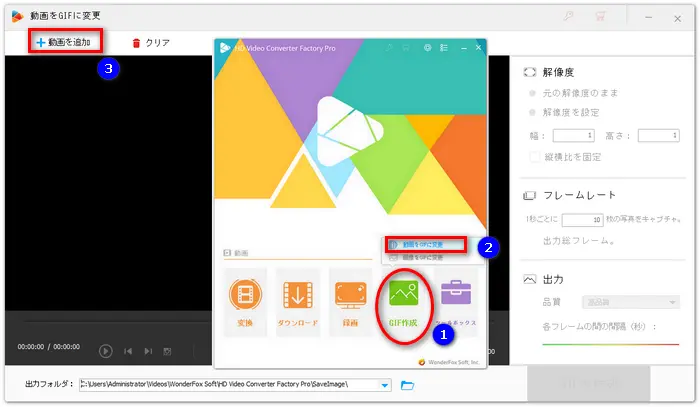
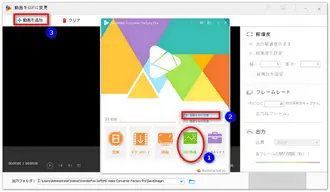
左下のタイムラインにある赤い「▼」をドラッグして、MOVファイルの中から目的のシーンを探します。希望のシーンが見つかったら、ツールバーの「スクリーンショット」アイコンをクリックして、そのシーンを静止画として切り出します。
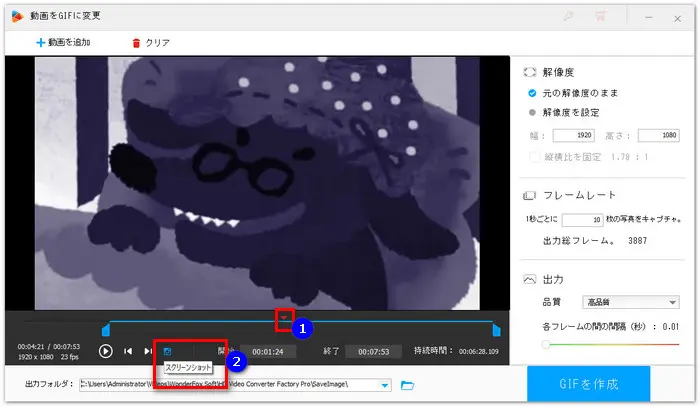
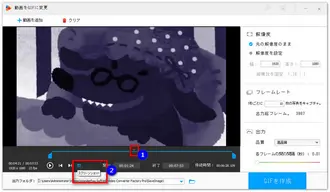
「スクリーンショット」アイコンをクリックしたら、ファイル名を入力し、保存先を指定して、MOVから切り出した静止画をJPEG形式で保存します。
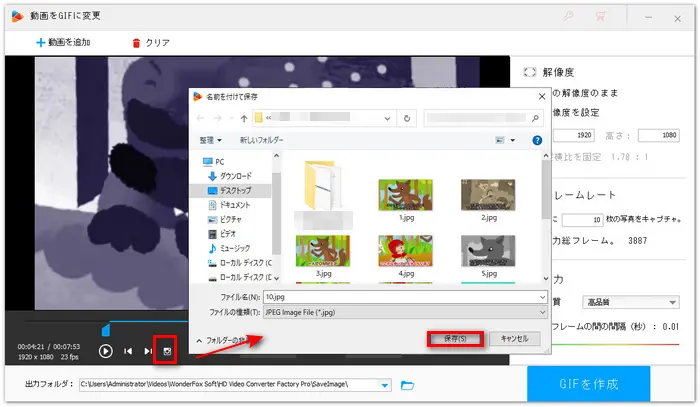
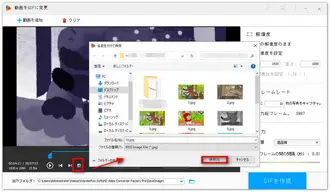
ACONVERT.COMは、MOVファイルをJPEGに変換できるオンラインサービスです。このサイトを利用すれば、MOVからJPG形式への変換はもちろん、PNG、TIFF、GIF、BMP、PS、PSD、WEBP、TGA、DDS、EXR、PNM、SVG、HEICなど、さまざまな画像形式に変換することも可能です。さらに、画像形式の選択、画質の調整、画像サイズの設定なども行えます。ただし、このサイトにはいくつかの欠点もあります。たとえば、一度にアップロードできるファイルの最大サイズは200MBまでであり、特定のフレームのみをJPEGとして抽出することはできません。
ステップ1、ACONVERT.COMにアクセスします。
ステップ2、「ファイルを選択」をクリックして、MOVをインポートします。
ステップ3、画質、画像サイズなどを設定します。すべてが完了したら、「今すぐ変換」をクリックしてMOVファイルをJPEGに変換します。最後に、JPEG画像をダウンロードして保存します。
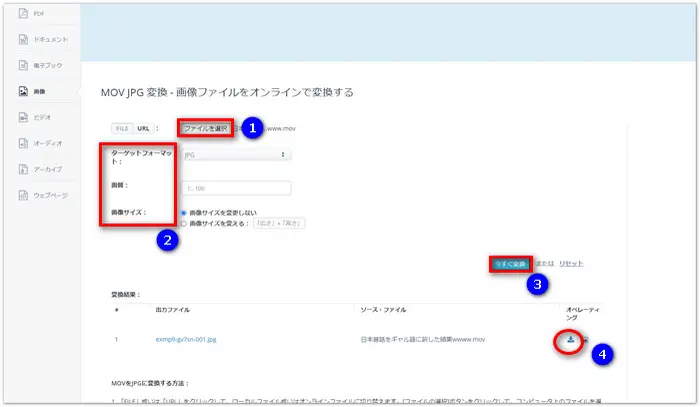
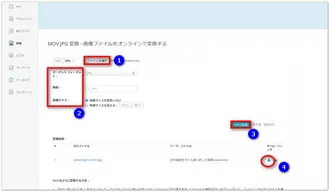
以上、Windows 10でMOVをJPEGに変換する2つの方法をご紹介しました。いかがでしたでしょうか?WonderFox HD Video Converter Factory Proを使えば、MOVから特定のフレームを切り出してJPEGとして保存することができます。一方、オンラインサイトを利用すれば、MOVを複数のJPEG画像に一括変換することも可能です。どちらにもそれぞれのメリットがあります。目的に合わせて、お好みの方法を選んで、MOVファイルをJPEG画像に変換してみてください。
利用規約 | プライバシーポリシー | ライセンスポリシー | Copyright © 2009-2025 WonderFox Soft, Inc. All Rights Reserved.